Kuinka avata ja juurruttaa ZTE Axon 7
ZTE Axon 7 on tehokas puhelin, jota on saatavana useina ohjelmistoina. On erittäin tärkeää kiinnittää huomiota alla oleviin vaiheisiin ja varmistaa, että vaiheet ovat yhteensopivia laiteohjelmiston ja malliversion kanssa. Siksi olen jakanut tämän oppaan osiin eri malleille tarvittaessa.
Sinulla tulisi aina olla varastossa oleva laiteohjelmisto ja varmuuskopio tiedoistasi.
Tässä oppaassa käytetyt työkalut:
ADB (katso myös “ADB: n asentaminen Windowsiin”)MiFlash (käynnistyslataimen lukituksen avaustyökalu vain malleille A2017 + A2017U)
TWRP ZTE Axon 7: lle (vain malleille A2017 + A2017)
SuperSU juuren hankkimiseksi TAI No-Verity-Opt-Crypt salauksen poistamiseen ja juurtamiseen jollakin muulla valitsemallasi tavalla. VALITSE VAIN YKSI! Varoitus: Käynnistyslataimen lukituksen avaaminen palauttaa laitteen tehdasasetukset ja poistaa kaikki käyttäjätiedot. Fastboot Unlock - Avaa käynnistyslataimen lukituksen asentamatta TWRP: tä tai palauttamatta käynnistyspinoa. B29_TWRP (Marshmallow 6.0) - TWRP 3.0.4-1 + B29-käynnistyspino. B15-NEW_TWRP (Nougat 7.0) - TWRP 3.0.4-1 + B15-NEW-käynnistyspino. B15-NEW_FULL (Nougat 7.0) - Täydellinen B15-NEW-laiteohjelmisto + käynnistyspino (OTA-päivityskelpoinen) B19-NOUGAT_TWRP (Nougat 7.1.1) - TWRP 3.0.4-1 + B19-NOUGAT-käynnistyspino. B19-NOUGAT_FULL (Nougat 7.1.1) - Täydellinen B19-NOUGAT-laiteohjelmisto + käynnistyspino (OTA-päivitys yhteensopiva) A2017U B20: //d-h.st/LqR5 A2017U B27: //d-h.st/kRgq A2017 B06: //d-h.st/ztXw A2017 B07: //d-h.st/VVlf A2017 B08: //d-h.st/bT6r A2017 B09: //d-h.st/sBjo A2017 B10: //d-h.st/aceq exe -p COM # -br –r Varoitus: Tämä koskee vain malleja A2017U ja A2017. A2017G-käyttäjät voivat muuntaa A2017U-laiteohjelmistoksi, mutta heidän ei tule noudattaa näitä ohjeita A2017G-laiteohjelmistossa. Suorita samat vaiheet käynnistyslataimen lukituksen avaamiseksi vaiheeseen 10. Kun syötät TWRP-palautuksen, voit välittää varaston laiteohjelmiston tai varmuuskopion palautuksen. OTA-päivityksen .zip-tiedoston vilkkuminen voi epäonnistua varastojen palauttamisessa, vaikka olisit vilkkunut EDL-paketilla. Suorita tämä komento TWRP-päätelaitteessa tai ADB-kuoressa, ennen kuin vilkkaat uudelleen EDL-pakettia: dd jos = / dev / nolla = / dev / block / bootdevice / by-name / system bs = 272144 Jos haluat palauttaa puhelimesi takaisin tehdasasetuksiin (lukittu käynnistyslatain, ei juuria) pikakäynnistys OEM-lukko Jos kaikki on tehty oikein, puhelimesi on palautettava tehdasasetuksiin ja voit jopa hyväksyä OTA-päivitykset, jos haluat. Varoitetaan kuitenkin, että OTA: n hyväksyminen voi itse asiassa lukita sinut varastokäynnistimeen ja estää sinua juurtamasta puhelinta uudelleen.MiFlash-työkalun EDL-paketit:
Bootloaderin ja SuperSU-juuren avaaminen (A2017 + A2017U)
Root avaamatta käynnistyslatainta
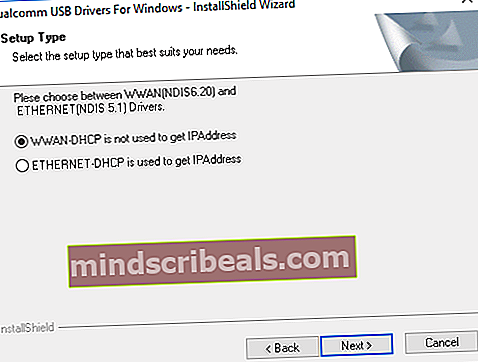
ZTE Axon 7 Brick Recovery
Axon 7: n palauttaminen varastoon










